從工具選項板插入次組合的步驟
可以透過從工具選項板向圖面中加入次組合物件來建立次組合物件。從工具選項板上選取次組合後,可以將其加入到組合基準線上,或加入到貼附在某個組合上的次組合中。還可以只將次組合加入到圖面中,而不將其與組合相關聯。這稱為分離的次組合。
- 顯示「工具選項板」視窗。
按一下

 「工具選項板」 查找。
「工具選項板」 查找。
- 在「工具選項板」視窗中,按一下所需的次組合。
- 執行以下其中一個作業:
- 若要將次組合加入到組合中,請在圖面中的組合上選取標識點。
- 若要將該次組合加入至圖面而不將其與組合關聯,請按 Enter,然後在圖面中按一下某個位置。
該次組合的名稱將顯示在「探勘器」樹狀目錄中「組合」集內的其父系組合下。
如果您隨後將次組合從其在組合內的原始插入點移動,您可以透過按一下位於「修改次組合」面板上的「清除組合中的偏移」,或是在指令行中輸入 SubassemblyClearOffset 以將其返回該點。
僅當所選次組合屬於某組合並從其原始插入點移開時,「清除組合中的偏移」按鈕才啟用。
在兩個既有次組合之間插入次組合的步驟
- 透過工具選項板或透過內容瀏覽器中的工具目錄選取次組合。
- 當系統提示您在組合中選取標識點時,請輸入 I。
- 按一下次組合,以在其後插入新的次組合。
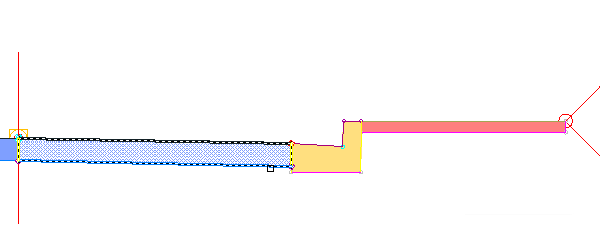 註: 或者,輸入 B 並按一下次組合,以在其前插入新的次組合
註: 或者,輸入 B 並按一下次組合,以在其前插入新的次組合將插入新的次組合,其後的次組合將亮顯並貼附至新次組合最外側的頂部貼附點。
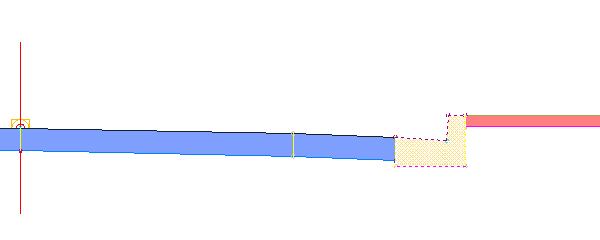
- 為亮顯的次組合按一下新貼附點,或按 Enter 接受目前的位置。
- 按 Esc 結束指令。
以新次組合取代既有次組合的步驟
- 透過工具選項板或透過內容瀏覽器中的工具目錄選取次組合。
- 當系統提示您在組合中選取標識點時,請輸入 R。
- 按一下要取代的次組合。
- 如果既有次組合已對映目標,即會顯示工作對話方塊。選取下列其中一個選項:
- 「保留類似目標」:在使用組合的所有廊道中,保留適用的目標。針對所有目標類型,都支援保留類似目標這一功能。 註: 相似目標的判斷依據是目標名稱。例如,若既有次組合使用的寬度或偏移目標名為「寬度」,而取代次組合也具有名為「寬度」的寬度或偏移目標,則會保留該目標。
- 「清除類似目標」:在使用組合的所有廊道中,將新次組合中的類似目標設定為 <無>。
將插入新的次組合。
- 「保留類似目標」:在使用組合的所有廊道中,保留適用的目標。針對所有目標類型,都支援保留類似目標這一功能。
- 按 Esc 結束指令。